SiteGround 사이트 도구를 사용하여 WordPress에 SSL을 설치하는 방법
게시 됨: 2022-04-20SSL 인증서 설치는 WordPress 웹 사이트가 있는 경우 계속해서 듣게 될 최고의 보안 팁 중 하나입니다. SSL 인증서는 안전한 브라우징 환경을 허용하며 일반적으로 페이지 URL 앞의 주소 표시줄에서 자물쇠를 발견하면 사이트에서 활성화되었는지 알 수 있습니다. 이 자물쇠는 웹사이트에 보안 HTTPS 연결이 있고 SSL 인증서를 사용하고 있음을 의미합니다.
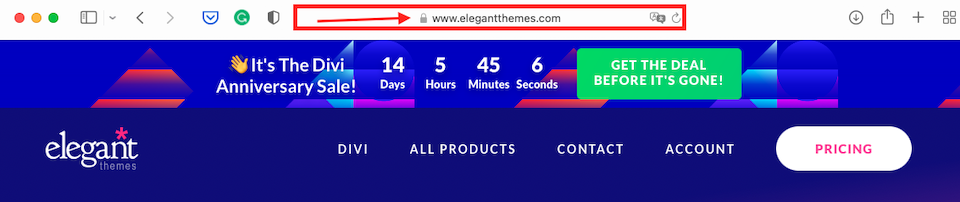
SSL은 해커로부터 사이트를 강화하여 방문자에게 안전한 브라우징 경험을 제공하는 것 외에도 페이지 순위에 도움이 될 수 있습니다. 오늘날 대부분의 웹 호스팅 회사는 SiteGround가 포함된 패키지에 SSL 인증서를 포함합니다. 이 기사에서는 수동으로 설치하는 방법과 사용 가능한 SiteGround SSL 인증서 간의 차이점에 대해 설명합니다.
SSL 인증서란 무엇입니까?
"어떻게"를 시작하기 전에 "무엇"(또한 "왜")에 대해 알아보겠습니다. SSL은 "Secure Sockets Layer"의 약자이며 SSL 인증서는 브라우저와 서버 간에 전송되는 데이터를 암호화합니다. SSL이 없으면 전송되는 데이터가 일반 텍스트로 되어 있어 가로채기, 변경 또는 훔치기가 매우 쉽습니다. 그러나 일단 암호화되면 그 텍스트는 아무 의미도 없고 해독하기가 매우 어려운 문자의 뒤죽박죽이 됩니다.
비밀 자물쇠 외에도 사이트가 SSL 인증서를 사용한다는 또 다른 신호는 URL에 HTTP 대신 HTTPS가 있는 경우입니다. 사이트에서 "전송 계층 보안"을 의미하는 TLS를 사용하고 있을 수도 있습니다. TLS는 일종의 최신 버전의 SSL이지만 다른 이름을 제외하고는 기본적으로 동일합니다. 1999년에 Internet Engineering Task Force(IEFT)는 SSL 표준을 업데이트하고 이름을 변경했습니다. TLS 대 SSL: 어떤 프로토콜을 사용해야 합니까?에서 자세히 알아볼 수 있습니다. 그러나 대부분의 경우 용어는 완전히 동일하지 않더라도 상호 교환 가능하게 사용됩니다.
SSL 인증서를 사용해야 하는 이유는 무엇입니까?
방문자로부터 신용 카드나 의료 정보와 같은 개인 정보를 수집하는 경우 해커가 이를 수정하거나 훔치는 데 어려움을 겪을 것입니다. 또한 2014년부터 HTTPS는 Google 순위 요소입니다. 사이트에 SSL 인증서가 설치되어 있으면 보안되지 않은 사이트보다 검색 결과에서 더 나은 결과를 얻을 수 있습니다. 또한 방문자는 SSL이 설치되어 있다는 사실을 더 편안하게 느낄 것입니다. SSL이 없으면 많은 사람들이 귀하의 사이트를 방문하지 않을 것입니다.
SiteGround 사이트 도구 및 보안
여기에 모든 사이트 도구에 대한 전체 설명이 있지만 간단히 요약해 보겠습니다. 사이트 도구는 2019년에 cPanel을 대체한 SiteGround의 간소화된 호스팅 포털입니다. 사이트 도구에 액세스하려면 SiteGround.com에 로그인하고 상단의 웹 사이트 를 클릭한 다음 작업 중인 웹 사이트의 오른쪽에 있는 사이트 도구 를 선택하십시오. 왼쪽 사이드바에 사이트 도구가 표시됩니다.
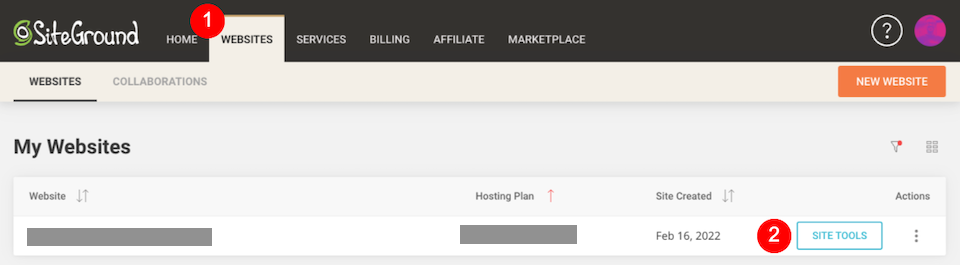
(다른 사람이 소유한 사이트에 공동 작업자로 추가된 경우 대신 공동 작업 탭에서 사이트를 찾을 수 있습니다.)
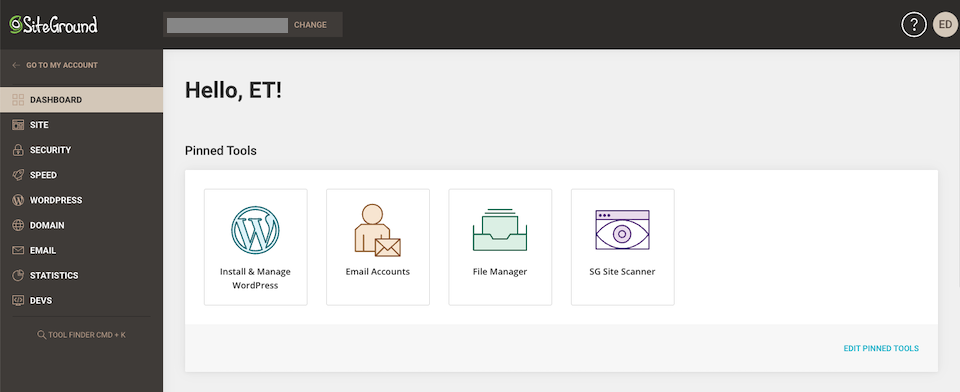
보안 섹션에는 다음이 포함됩니다.
- 백업
- SSL 관리자
- HTTPS 시행
- 보호된 URL
- 차단된 IP
- SG 사이트 스캐너
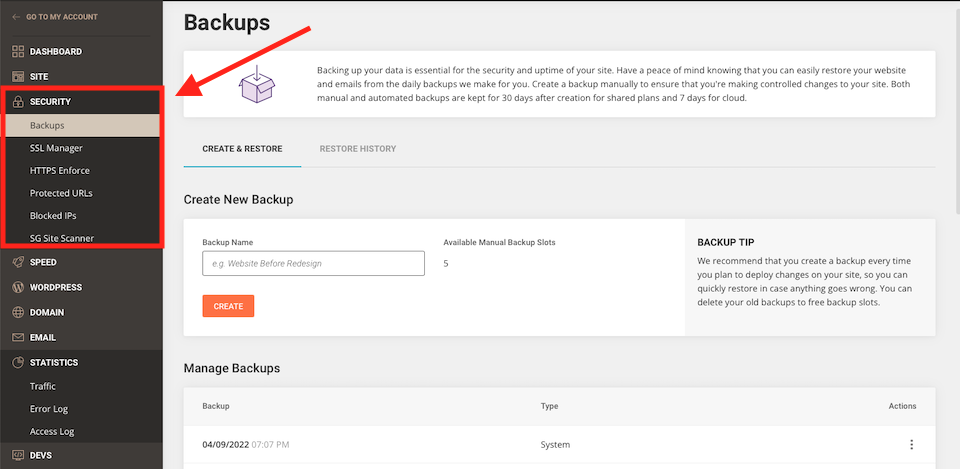
백업 으로 사이트 백업을 보고 생성할 수 있습니다. SSL 관리자 에서 SSL 인증서를 설치하거나 가져올 수 있습니다. 암호화된 연결을 통해 작업하려는 경우 HTTPS Enforce 를 켤 수 있습니다. 보호된 URL 에서 특정 URL에 액세스할 수 없도록 설정하고 암호로 보호할 수도 있습니다. 차단된 IP 도구를 사용하면 IP가 사이트에 액세스하는 것을 방지할 수 있습니다. 이는 의심스러운 활동을 감지한 경우에 유용합니다. 그리고 SG Site Scanner 는 맬웨어를 확인하고 문제가 있으면 알려줍니다.
SiteGround SSL 인증서 유형
SiteGround는 세 가지 종류의 SSL 인증서를 제공합니다.
- SSL을 암호화하자
- 와일드카드 SSL을 암호화하자
- 프리미엄 와일드카드 SSL
Let's Encrypt SSL 인증서는 무료이며 SiteGround가 각 웹사이트에 자동 설치하는 표준 URL입니다. 90일 동안 유효하지만 만료되면 SiteGround에 의해 자동 갱신됩니다. 이 인증서는 소규모 웹사이트에 가장 적합한 옵션입니다. 이론적으로 SSL이 활성화되지 않은 시간은 없을 것입니다.
Let's Encrypt Wildcard SSL 도 무료이며 90일 동안 유효하며 만료되면 SiteGround가 자동으로 갱신합니다. 이것은 중간 규모의 웹사이트와 하위 도메인이 있는 사이트에 가장 적합한 옵션입니다.
프리미엄 와일드카드 SSL 은 결제가 필요하며 1년 동안 유효합니다. GlobalSign에서 발행하며 모든 하위 도메인을 보호합니다. 귀하의 사이트는 또한 보호 방법을 보여주기 위해 브랜드 인장을 받게 됩니다. 이 인증서는 대량의 고객 데이터와 민감한 정보를 다루는 대규모 비즈니스 웹사이트에 권장됩니다.
우리는 또한 표준 SSL과 와일드카드 SSL의 주요 차이점에 주의를 환기시키고 싶었습니다. 표준 SSL 인증서는 하위 도메인이든 기본 도메인이든 하나의 도메인 이름을 보호합니다. 와일드카드 SSL 인증서는 도메인 이름 과 그 아래의 모든 하위 도메인을 보호합니다.
SiteGround를 사용하여 SSL을 설치하는 방법
SiteGround는 각 웹사이트에 대해 Let's Encrypt SSL을 자동으로 발행합니다. 도메인이 등록되었거나 SiteGround의 이름 서버를 가리키면 SSL을 설치하는 데 최대 72시간이 걸릴 수 있습니다. 사이트 도구의 SSL 관리자 로 이동하여 설정이 완료되었는지 확인할 수 있습니다. 도메인 이름과 인증서 이름 오른쪽에 활성 상태가 있어야 합니다.
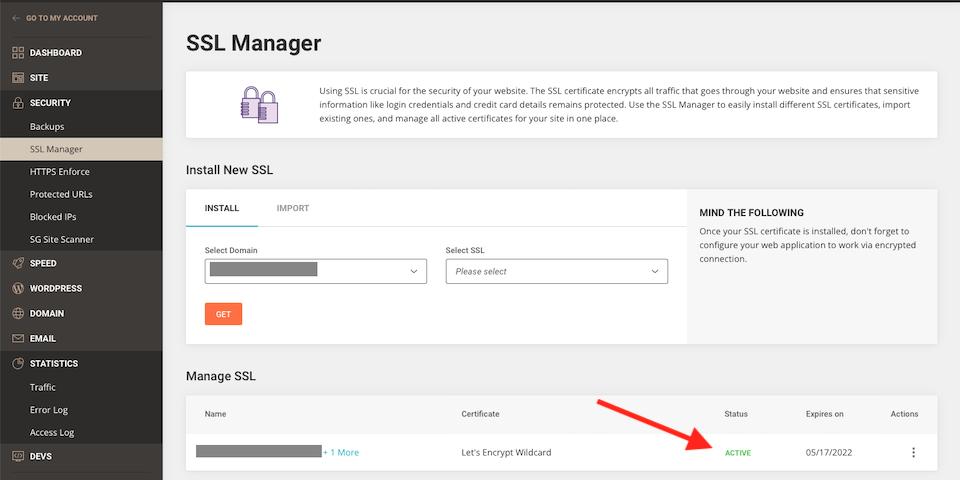

그러나 이 72시간 내에 자동으로 발생하지 않으면 대신 SSL 인증서를 수동으로 발급할 수 있습니다.
SSL 인증서를 수동으로 발급하는 방법
웹사이트 > 사이트 도구 > 보안 > SSL 관리자 로 이동하여 시작합니다. 새 SSL 설치 섹션에서 먼저 올바른 도메인 이름이 선택되었는지 확인하십시오. 그런 다음 오른쪽에 있는 SSL 선택 아래의 드롭다운 메뉴에서 설치할 인증서를 선택합니다. 그런 다음 주황색 가져 오기 또는 주문 버튼을 클릭합니다(선택한 인증서에 따라 다름).
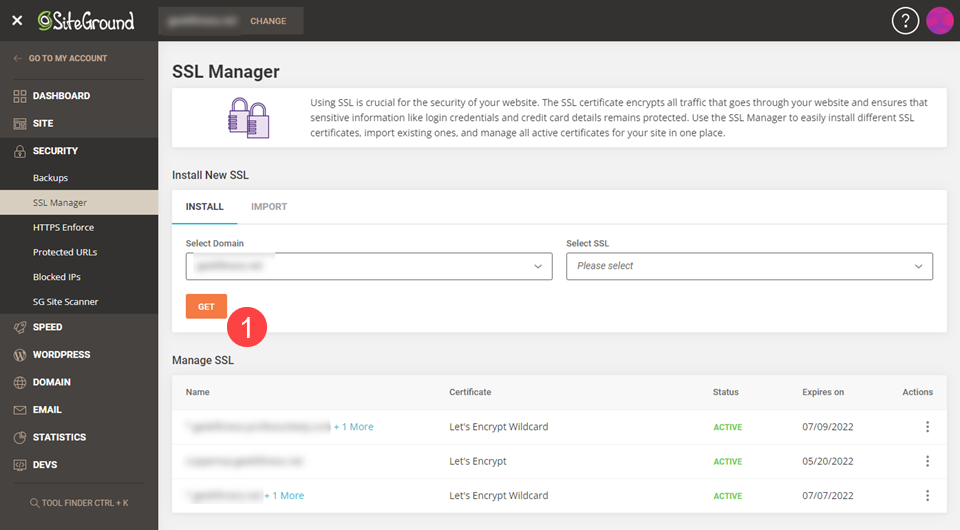
외부 SSL 인증서를 가져올 수도 있습니다. SSL 관리자 에서 가져오기 를 선택합니다.
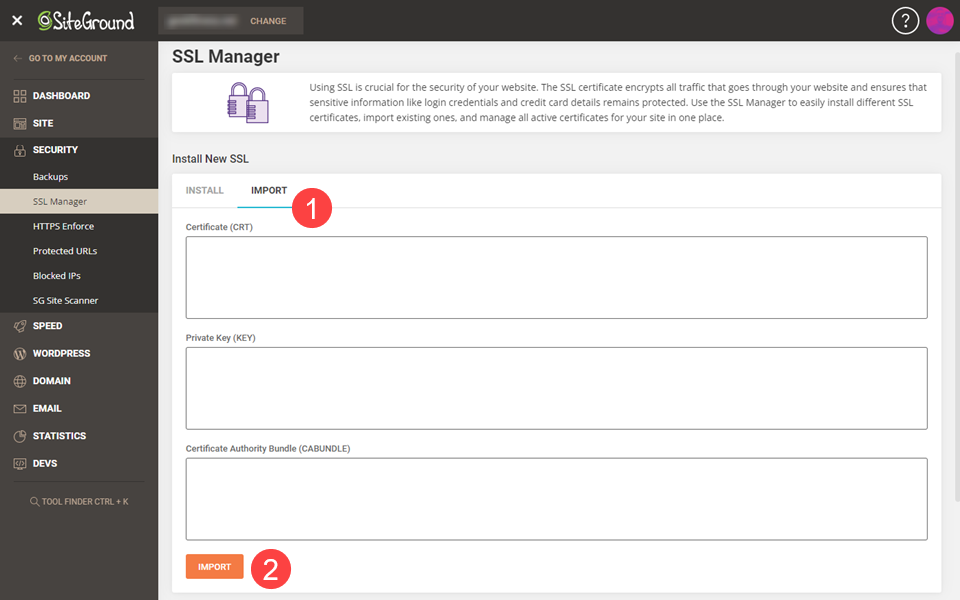
인증서, 개인 키 및 인증 기관 번들 세부 정보를 입력한 다음 가져오기 를 선택해야 합니다.
WordPress의 다음 단계
WordPress 웹 사이트가 새로 설치된 SiteGround SSL 인증서와 올바르게 작동하려면 몇 가지를 더 조정해야 합니다. 사이트 도구의 HTTPS 적용 옵션으로 이동하여 켜면 서버를 통해 이 작업을 수행할 수 있습니다. 그러나 가능하면 애플리케이션 수준(예: WordPress)에서 이 작업을 수행하는 것이 좋습니다. 이에 대해서는 다음에 설명합니다.
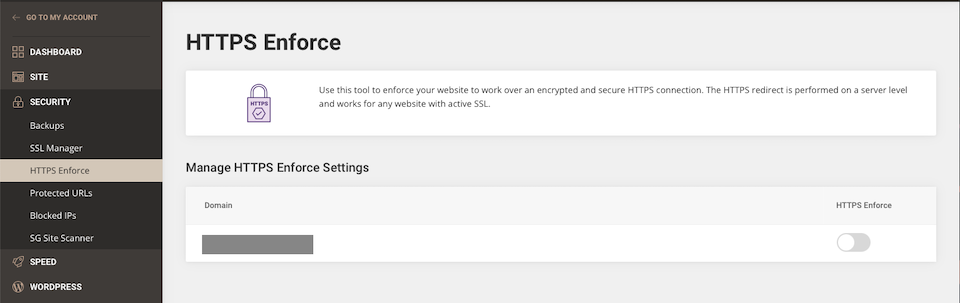
SiteGround Optimizer 플러그인 사용
SiteGround는 SG Optimizer 플러그인을 사용하여 HTTPS를 시행할 것을 제안합니다. WordPress 대시보드에서 찾을 수 있습니다(자동으로 추가되지 않은 경우 다운로드해야 할 수 있음). SG Optimizer 를 클릭한 다음 아래 메뉴에서 환경 을 클릭합니다. 열리는 페이지에서 HTTPS Enforce 를 찾아 켜십시오.
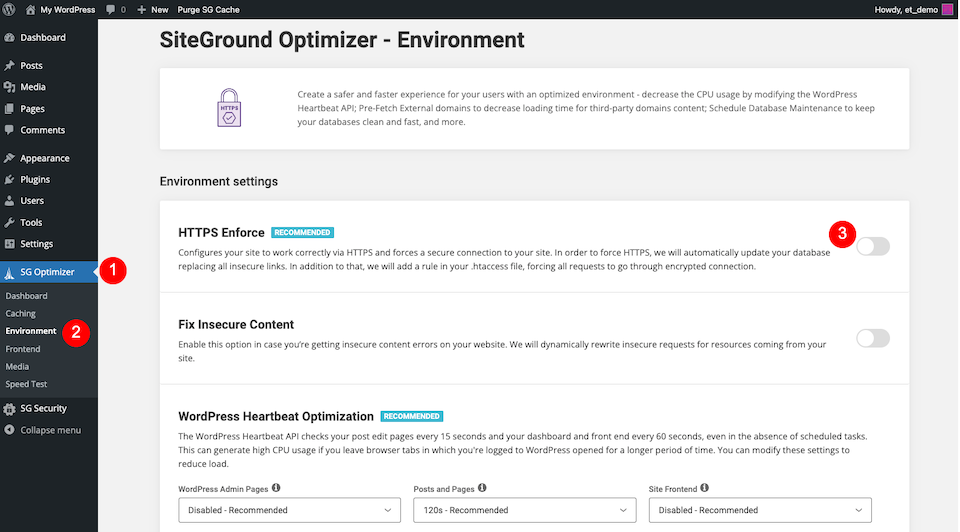
SiteGround로 SSL 인증서 보기, 갱신 및 삭제
이 섹션에서는 SSL 인증서 세부 정보를 보고, SSL을 갱신하고, 더 이상 사용하지 않는 SSL을 삭제하는 방법을 보여줍니다.
SSL 인증서 보기
SSL 인증서를 보려면 사이트 도구 > 보안 > SSL 관리자 로 이동하고 인증서 오른쪽에 있는 점 3개 아이콘 을 선택합니다. 인증서 보기 를 선택합니다.
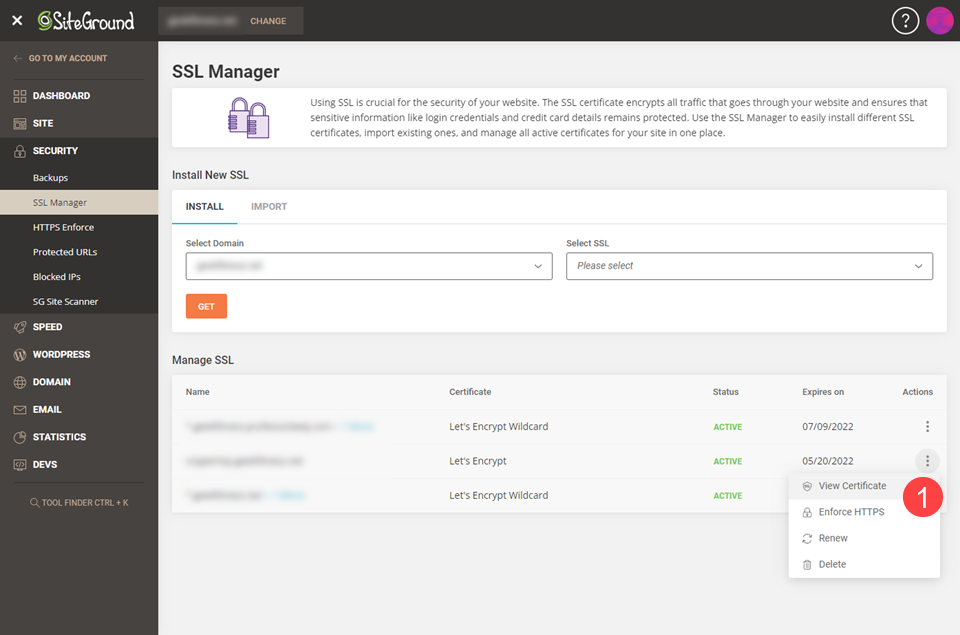
다음과 같은 일련의 암호화된 문자열이 표시되어야 합니다.
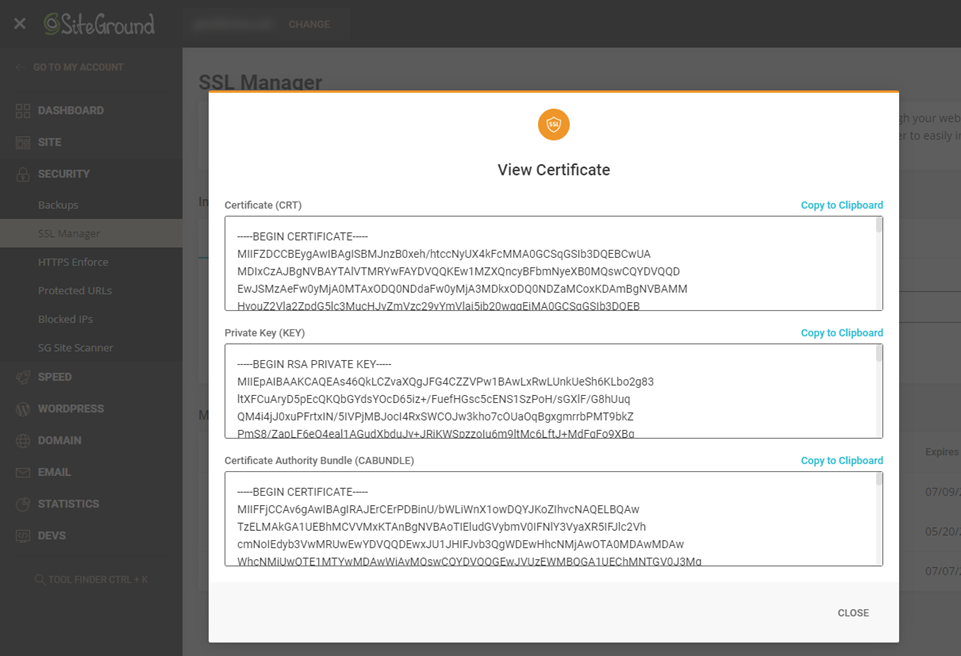
SSL 인증서 갱신
갱신 옵션은 인증서가 만료되기 30일 전부터 활성화됩니다. 또한 SiteGround는 90일 만료 날짜 30일 전에 Let's Encrypt SSL 인증서를 자동 갱신하므로 대부분의 상황에서 아무 것도 할 필요가 없습니다.
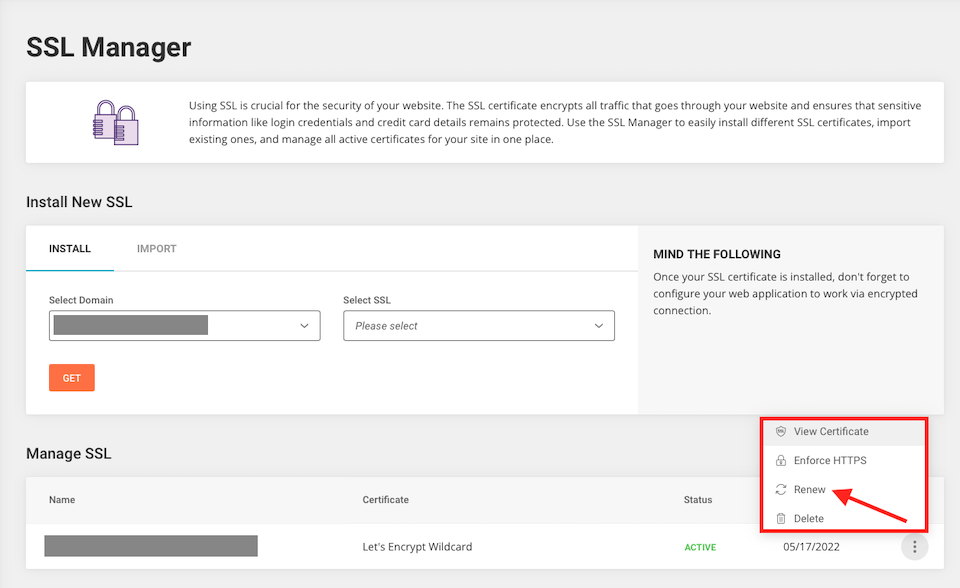
프리미엄 와일드카드 SSL 인증서가 있는 경우 SiteGround는 12개월 만료 날짜 15일 전에 인증서를 자동 갱신합니다. 그러나 이러한 유형의 SSL 인증서를 수동으로 갱신하려는 경우 SiteGround 홈페이지에서 청구 로 이동하여 갱신 을 선택할 수 있습니다.
외부 SSL 인증서를 가져온 경우 SiteGround를 통해 인증서를 갱신할 수 없습니다. 대신 발행자의 포털을 방문하여 갱신하십시오.
SSL 인증서 삭제
Let's Encrypt SSL 인증서를 삭제하려면 사이트 도구 > 보안 > SSL 관리자 로 이동하여 인증서 오른쪽에 있는 점 3개 아이콘 을 선택합니다. 삭제 를 선택합니다.
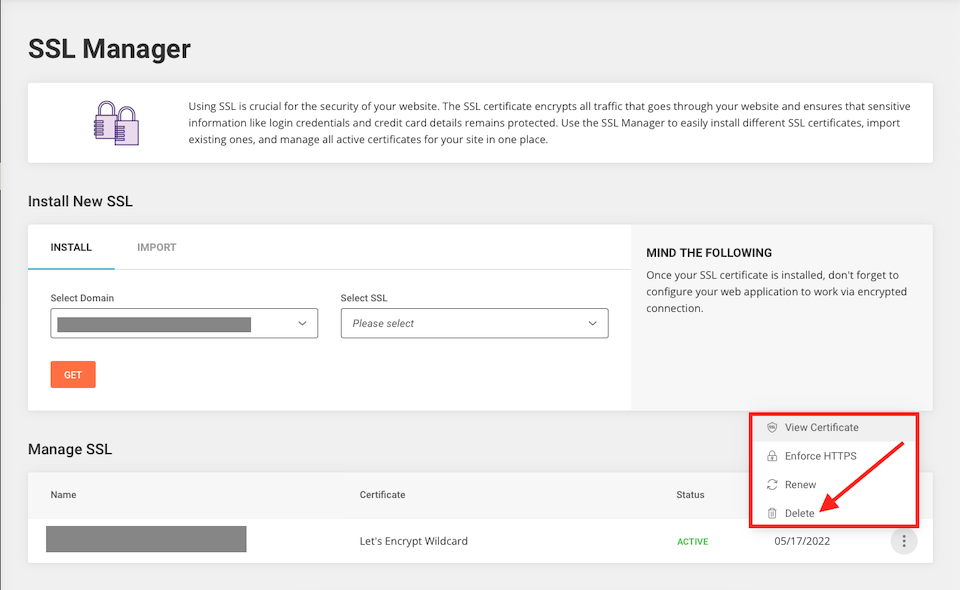
이와 같은 인증서 제거는 일반적으로 매우 선택된 상황에서만 수행되지만 때로는 필요할 수도 있습니다. 경험상 가장 일반적인 것은 표준 단일 도메인 인증서를 와일드카드로 바꾸는 것입니다.
SiteGround SSL에 대한 최종 생각
SiteGround를 사용한 WordPress 호스팅에는 초보자도 쉽게 사이트를 보호할 수 있는 사용하기 쉬운 사이트 도구 포털을 포함하여 많은 특전이 있습니다. 방문자에게 안전하고 Google이 신뢰하는 웹사이트를 원하신다면 SSL 인증서가 필수입니다. 운 좋게도 자동 설치 및 갱신이 포함된 SiteGround의 무료 옵션을 사용하면 거의 생각할 필요가 없습니다.
우아한 테마 회원인 경우 SiteGround로 Divi 호스팅에 가입하여 무료 SSL 및 사이트 도구 플랫폼을 얻을 수 있을 뿐만 아니라 손쉬운 설정을 위해 우아한 테마 계정에 연결된 Divi 최적화 환경도 얻을 수 있습니다. 그리고 Divi Cloud를 사용하면 사이트 설정 및 관리가 그 어느 때보다 쉬워집니다.
SSL 인증서 및 SiteGround에 대한 귀하의 경험은 무엇입니까? 댓글로 알려주세요!
